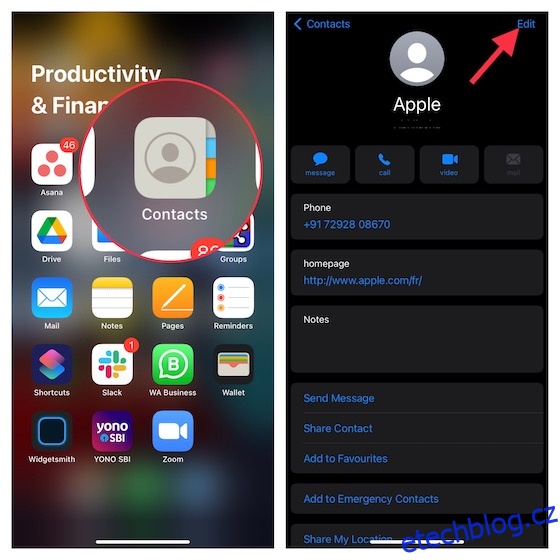Pokud na svém iPhonu (nebo vlastně jakémkoli zařízení) čas od času nesmažete nadbytečné kontakty, nebude trvat dlouho, než bude adresář vypadat chaoticky s tunou duplikátů. Horší je, že pokud jste povolili kontakty na iCloudu, nepotřebné kontakty z jiných zařízení propojených se stejným účtem se také synchronizují s vaším zařízením, čímž se váš adresář dostane do naprostého nepořádku. Na rozdíl od populární mylné představy je mnohem snazší smazat kontakty na iPhone. Takže, pokud jste připraveni vyčistit aplikaci Kontakty, dovolte mi ukázat vám 5 rychlých způsobů, jak odstranit kontakty z iPhone a iPad.
Table of Contents
Jak funguje mazání kontaktů na iPhone a iPad?
I když aplikace akciových kontaktů pro iOS postrádá možnost, která vám umožní smazat více kontaktů iPhone najednou, existují docela jednoduchá řešení, která tuto práci dokončí. Pro začátek můžete vymazat všechny kontakty na iCloudu, které jste synchronizovali z jiných zařízení. Pro mě je to nejlepší nativní způsob, jak uklidit aplikaci Kontakty na iOS.
A co víc, můžete dokonce odstranit kontakty třetích stran a zabránit jim v synchronizaci kontaktů. Pokud jste importovali kontakty ze služeb třetích stran, včetně Gmailu, AOL, Outlooku nebo jiných, může se vám tato metoda velmi hodit. Pokud byste potřebovali jaderné řešení k nalezení duplicitních kontaktů a jejich snadnému sloučení, existuje několik výkonných aplikací pro správu kontaktů, které dokážou splnit váš úkol.
Odstraňte konkrétní kontakty na iPhone a iPad
Pokud vše, co chcete, je smazat několik kontaktů na vašem iPhone, můžete to udělat snadno. Mějte však na paměti, že smazáním kontaktů na jednom zařízení je smažete také z jiných zařízení, kde jsou kontakty na iCloudu povoleny.
1. Spusťte na svém zařízení iOS aplikaci Kontakty a přejděte ke kontaktu, který chcete odstranit. Poté klepněte na Upravit v pravém horním rohu obrazovky.
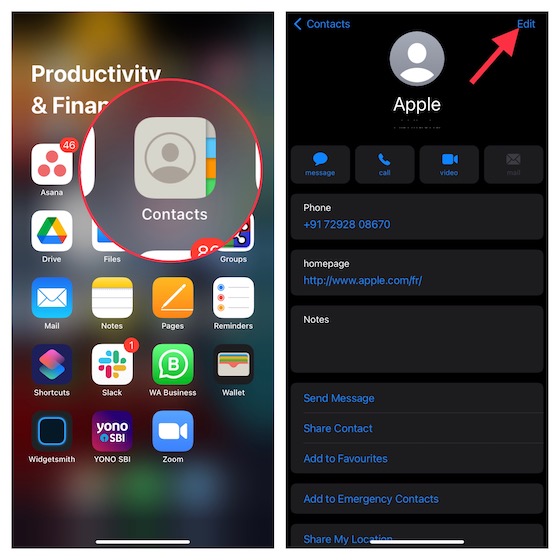
2. Dále přejděte dolů a stiskněte Smazat kontakt a potvrďte.
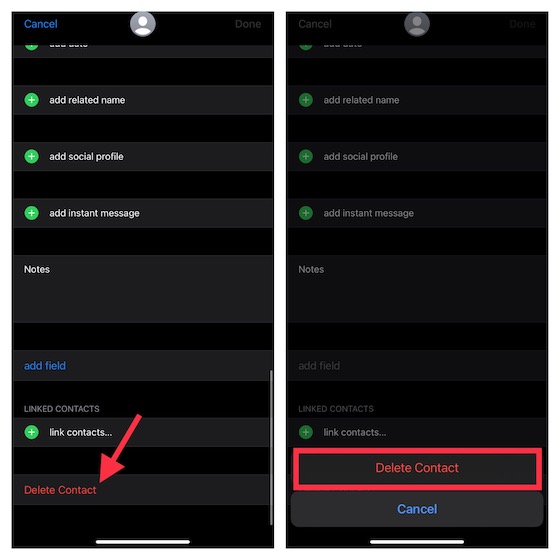
Smažte všechny kontakty na iCloudu na iPhonu a iPadu
Díky kontaktům na iCloudu je správa a udržování kontaktů na různých zařízeních trochu jednodušší. Pokud se vám však nepodaří převzít kontrolu nad synchronizovanými kontakty, váš adresář bude přeplněný. Naštěstí iOS nabízí přímý způsob, jak odstranit všechny dříve synchronizované kontakty na iCloudu. Pokud tedy již nechcete synchronizované kontakty uchovávat, projděte si následující kroky k jejich odstranění.
1. Otevřete na svém iPhonu aplikaci Nastavení a klepněte na svůj profil.
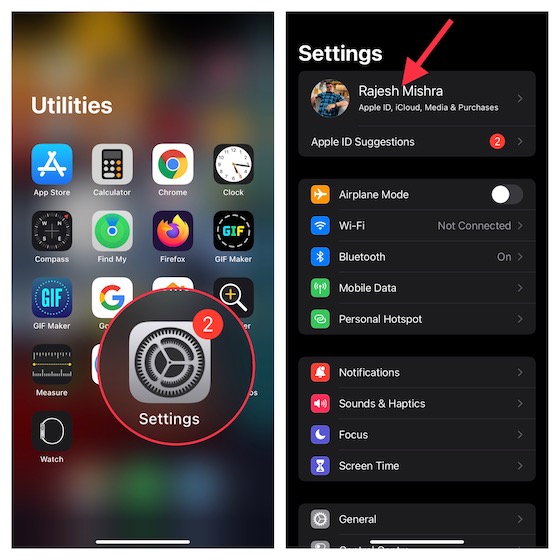
2. Nyní vyberte iCloud a poté vypněte přepínač pro Kontakty. Dále se zespodu zobrazí vyskakovací okno s dotazem, co byste chtěli udělat s dříve synchronizovanými kontakty iCloud na vašem zařízení iOS. Pro dokončení klepněte na „Smazat z mého iPhone/iPad“.
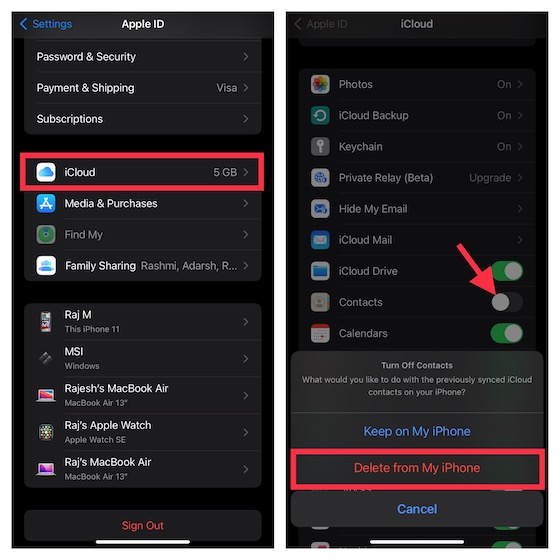
Použijte iCloud k odstranění více kontaktů iPhone najednou
iCloud je již dlouho důvěryhodným způsobem, jak smazat více kontaktů iPhone a iPad najednou. Pokud tedy máte počítač se stabilním připojením k internetu, můžete snadno vybrat všechny nepotřebné kontakty a všechny je smazat jediným kliknutím.
1. Otevřete v počítači webový prohlížeč a přejděte na icloud.com. Poté se přihlaste pomocí svého Apple ID a hesla. Poté vyberte Kontakty.
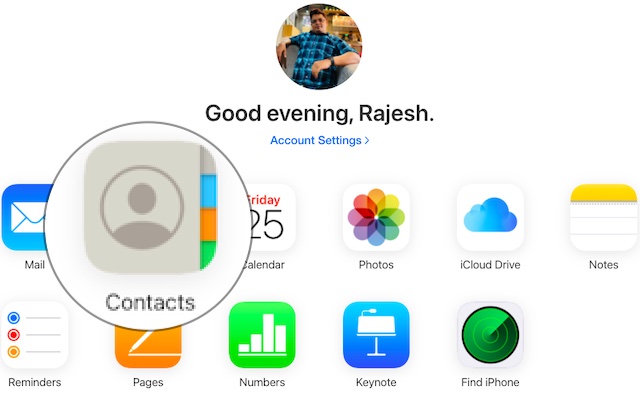
2. Nyní zvýrazněte kontakty, které chcete odstranit. Jednoduše podržte klávesu Control a poté klikněte na všechny kontakty, kterých se chcete zbavit.
3. Dále klikněte na ikonu Nastavení v levém dolním rohu obrazovky.
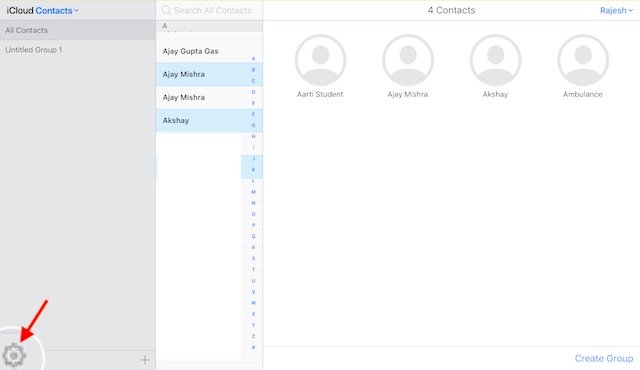
4. Dále klikněte na Odstranit a potvrďte odstranění kontaktů.
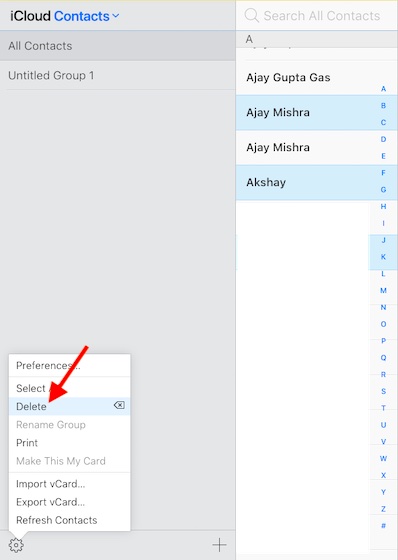
To je hotovo! Vaše vybrané kontakty budou smazány ze všech zařízení propojených se stejným účtem iCloud.
Smažte kontakty třetích stran ze svého iPhone a iPad
iOS také umožňuje odstranit kontakty třetích stran z vašeho iPhonu a iPadu. Takže pokud jste dříve synchronizovali kontakty z Gmailu nebo jiných služeb, můžete je bez problémů odstranit.
1. Přejděte do aplikace Nastavení na vašem zařízení iOS a vyberte Kontakty.
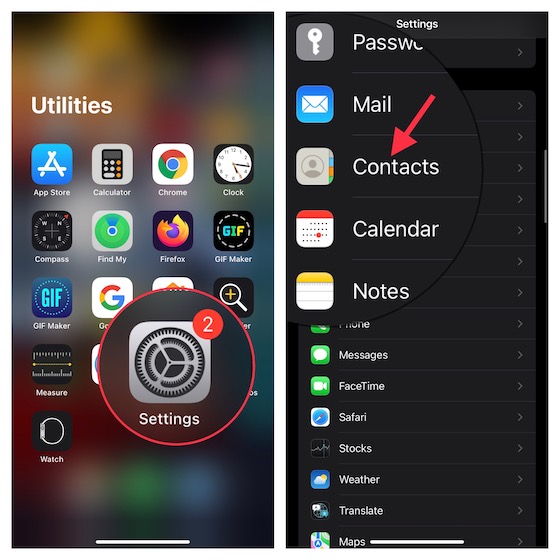
2. Nyní klepněte na Účty a vyberte účet, který chcete odstranit.
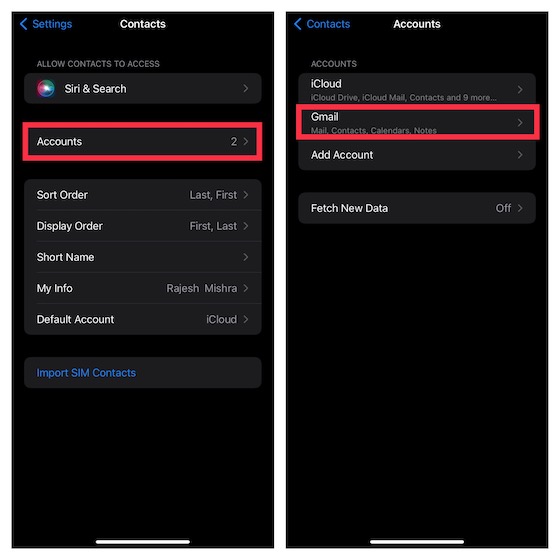
3. Vypněte přepínač pro Kontakty. Poté klikněte na Odstranit z mého iPhone/iPhone a potvrďte odstranění všech kontaktů tohoto účtu.
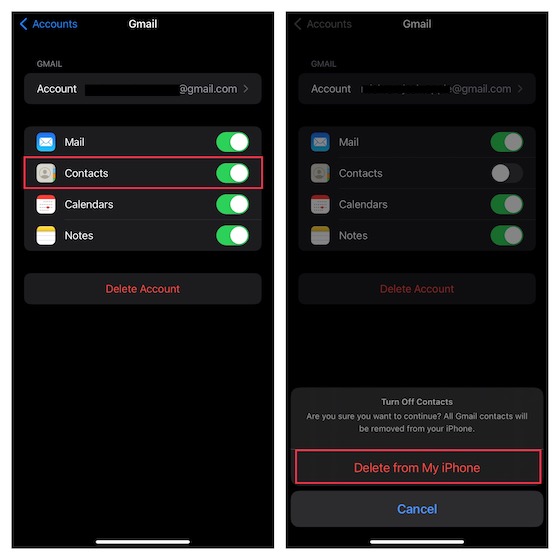
Použijte aplikaci třetí strany k odstranění více kontaktů iPhone najednou
Pokud hledáte chytrého správce kontaktů, který vám umožní snadno odstranit více kontaktů z iPhone, doporučuji vám vyzkoušet Skupiny (volný, uvolnitplná verze je k dispozici za 9,99 $) nebo Delete Contacts+ (volný, uvolnit, kontaktní nástroje jsou k dispozici za 3,99 $). Snadno se používají a fungují spolehlivě, protože vám umožňují odstranit nepotřebné kontakty ze zařízení iOS.
Bez ohledu na to, kterou z těchto dvou aplikací si vyberete, můžete procesem proplouvat bez jakékoli bolesti. Pro účely této příručky vám ukážu, jak odstranit všechny kontakty iPhone najednou nebo jednotlivé kontakty pomocí aplikace Skupiny.
1. Chcete-li začít, spusťte na svém zařízení aplikaci Skupiny a poté aplikaci povolte přístup k vašim kontaktům.
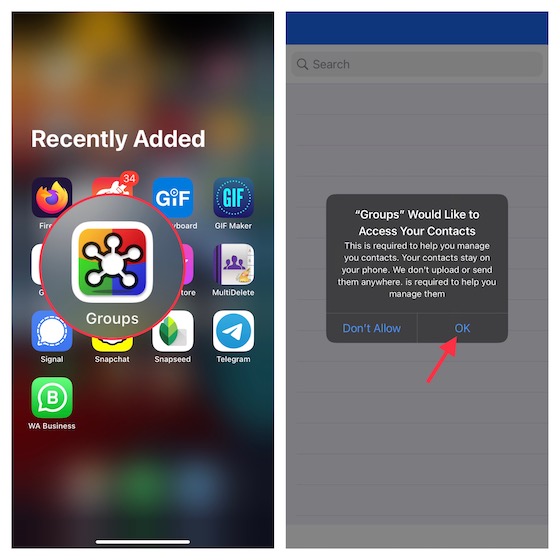
2. Nyní klepněte na vyberte Všechny kontakty ze seznamu Skupiny. Nyní, pokud chcete vymazat všechny kontakty iPhone najednou, vyberte možnost Vybrat vše v levém horním rohu obrazovky. Pokud však chcete na svém iOS zařízení odstranit konkrétní kontakty, vyberte kontakty, které již nepotřebujete.
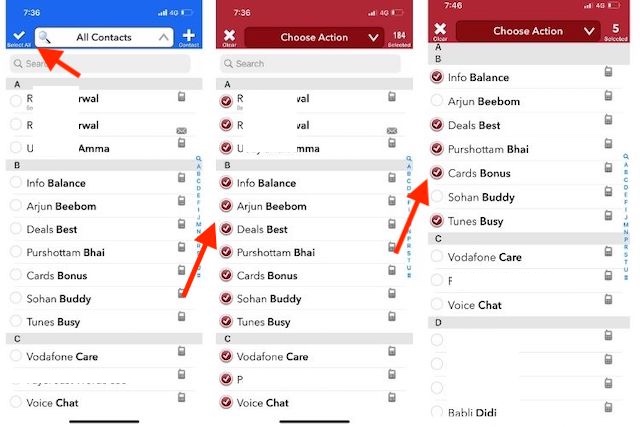
3. Dále klepněte na Vybrat akci uprostřed nahoře a v místní nabídce klepněte na Odstranit kontakty. Ujistěte se, že jste potvrdili odstranění kontaktů.
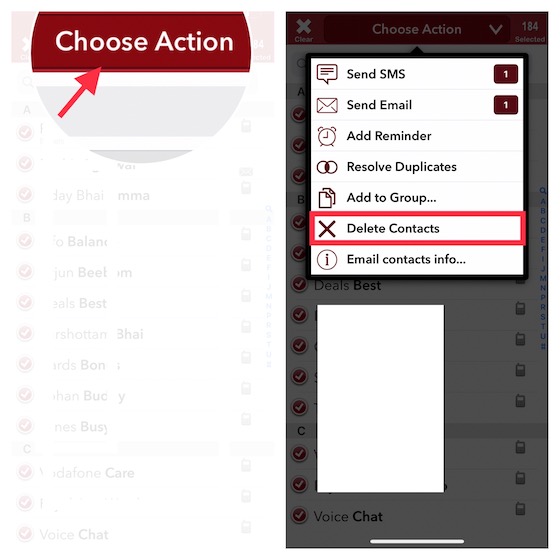
Snadno smažte více kontaktů ze zařízení iOS/iPadOS
A je to! Toto jsou schůdné způsoby, jak odstranit kontakty na vašem zařízení iOS. Už je to dlouho, co Apple přidal do aplikace Kontakty některé pozoruhodné funkce. Na rozdíl od jiných běžných aplikací, jako je Safari, které nedávno dostalo rozšíření a FaceTime, který byl přepracován o skvělé funkce, jako je SharePlay a sdílení obrazovky, vypadá aplikace Kontakty zastarale a zaslouží si přepracování. Když už mluvíme o pozoruhodné funkci, efektivnější způsoby sloučení duplicitních kontaktů a odstranění několika kontaktů najednou by byly velmi ocenitelné. Co myslíš? Ujistěte se, že se podělíte o svou zpětnou vazbu a druh vylepšení, která byste rádi viděli v aplikaci kontaktů akcií.